機器構成は書き終わりましたので、今度はパフォーマンス向上の為の設定です。
1.設定につかう機器
・スティックPC本体
・USBマウス(USBマウスであれば、なんでもいいです。)
※USB端子が1つしかないスティックPCが多いので、USB端子が1つのみという前提で書いてます。
設定-簡単操作-キーボード
ここで「スクリーンキーボードを有効にする」をONにします。
これで手元にワイヤレスキーボードが無くても全て設定できます。
2.不要アプリケーションの削除
設定-システム-アプリと機能
・Windows10を入れると何故か、必ず「Candy Crush Soda Saga」と言うゲームソフトが入ってます。
しかも、こいつが100MB以上、問答無用で削除ですね。
上記ソフトも含めて、以下のソフトも削除します。
・Grooveミュージック
・Microsoft Solitaire Collection
・Skypeプレビュー
・Sway
・Twitter
・はじめに
・新しいOfficeを始めよう
・電話
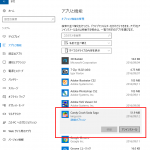
不要アプリケーションをクリックして、アンインストールを選択するだけです。
自分で使わないと思ったソフトは極力削除しましょう。
3.データ保存場所の変更
私は別途SDカードを購入したので、スティックPC内の32GBストレージはWindows10だけにする!くらいの気合でSDカードにたたきこみました。
※SDカードは製品に付いてないので別に購入してください。
(そのおかげで、Cドライブは18GB弱も空きができました!!)
4.バックグラウンドアプリの制御
画面には見えませんが、見えない所で動いているソフトがありますのでそれを停止させます。
5.規定のアプリの変更
インターネットでEdgeをデフォルトのブラウザから変更します。
インターネットで様々なページを閲覧する時にEdgeだと対応していないページが多いのです。
標準だとInternetExplorer11が選択できますが、個人的には反応の速さとフラッシュにも対応しているchromがお気に入りです。
この辺からダウンロードして入れました。
6.使えない地図はなるべくOFFに!
正直、地図を使いたいならGoogleMapが一番です。
今、マイクロソフトの地図を使う理由が全く見当たりません。
どうしても使いたい場合は、保存場所をCドライブ以外にしましょう。
7.Bluetoothは2つを限度にする。
3つ以上にすると何故か反応が鈍くなる時があります。
名称こそ違えど、企画は「IEEE 802.15.1」なので、電波干渉が起きているのでしょうね。
8.バージョンは「1511」で止めておく。
使い倒すと言っても、メインストレージが32GBなのはどうにもならないので、「anniversary update」を適用するのはやめましょう。
たぶん、動くは思いますが貴重なストレージを消費するのとパフォーマンスが下がるのでメリットが見出せません。
以上、やっと設定編が終わりました。


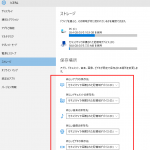
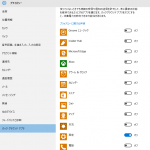
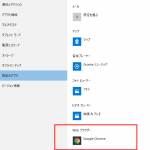
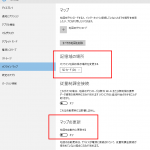
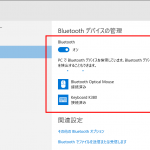
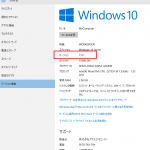

コメント(0)
コメントを受け付けておりません。